(2018.5.5追記)途中でURL変更を行った記事はごく僅かではありますが、依然として旧URLへのアクセスがあり、「URLエラー」として表示されています。旧URLへのアクセスは1桁台なのでとりあえずは放置することにしました、、、んー分からん!
どうも、クマゴロ(@kumagoromi123)です。
今さらながらTwitterなるものを始めてみました。残念なくらい使い方分かってないですがぼちぼち慣れていこうと思います。(読者登録・フォローしていただけると大変喜びます)
さて、今日はクルーズ旅行のことから少し離れてブログ運営について書きたいと思います。この手の記事はずっと前にGoogleAdsense(グーグルアドセンス)の記事を書いて以来、2つ目です。
今回は「はてなブログにおける公開後の記事URL変更とその結果」について。
はじめに
※以下は当ブログで試行錯誤した内容・結果を記載しています。もし同じことを試される場合は自己責任にてお願いいたします。(一時的とは思いますが)ほぼ確実にPV数や検索順位などは悪くなります。
※そもそもの話として記事URLの方針は記事の公開前から決めておくことをお勧めします。Google先生のことも考えると公開後の記事URL変更は本来やらないのが一番と思います。
※記事のURLなんて気にしない!って方は今回の記事はあまり関係のない話です。
上記を踏まえた上で失敗談を晒す備忘の意味を込めて色々書いていきたいと思います。
記事URLの変更に至った理由
まず、なぜ記事URLを変えようと思ったか?ついて。理由は大きく2つあります。
理由その1:アクセス解析がしにくい
1つ目の理由は、
「GoogleAnalytics(グーグルアナリティクス)やSearchConsole(サーチコンソール)などの解析ツールによるアクセス解析がしにくい」
です。
アクセス状況を見るためにアナリティクスを見ると、

こんな感じで出てきます。
個別にURLを設定してるものはともかく、
「2016/11/18ってなんの記事だっけ…?忘れた…」
というのがアナリティクスを見た時の正直な感想でした。
個別にページを見に行けば見れないことはないですが、アナリティクスを見るたびに同じことをやるのは面倒なので思い切って変えてみることにしました。
ブログ開設は記事URLのことまで意識せずに記事を書いてたので今となっては失敗したなぁと感じています。。
ちなみに、グーグルアナリティクスは記事のURLごとにPV数を見たりページの遷移を見たりすることができる非常に便利なツールです(ロクに使いこなせてませんが笑)。
また、サーチコンソールは検索キーワードを見たり、リンク関連やクリック数された回数などを見ることができるツールで、その中にも記事URLが表示される箇所がいくつかあります。
理由その2:SEO的に良い(らしい)
2つ目の理由は、
「カスタムURLのほうがSEO的に効果がある(らしい)」
です。
この話はネットで調べて知った程度の情報で、私自身が根拠のある情報を持ち合わせているわけではないので、副産物的に効果があれば嬉しいな、程度の理由です。
ネットで色々調べていていくつかリスクもありそうでしたが、幸か不幸か当ブログはアクセス数や記事言及の数もすずめの涙程度なので、影響が比較的少ないであろう今のうちにダメ元でテコ入れしてみよう!と思い、今回の変更に踏み切りました。
記事URL変更でやったことまとめ
さて本題に入ります。今回の記事URL変更でやったことはざっくり書くと
- 記事URLを標準からカスタムURL(=自分が見て何の記事か分かるURL)に変える
- Google先生に新しいURLを認識していただく
- Google先生が既に覚えてくださっている古いURLを忘れていただく
この3つです。
前提:はてなブログの記事URLフォーマット
そもそもの話になりますが、はてなブログでは「標準」「タイトル」「ダイアリー」の3つのフォーマットから記事のURLを作ることができます。
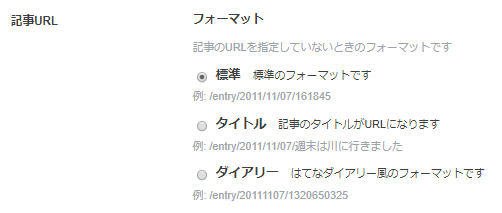
はてなブログの「設定」→「詳細設定」内にある「記事URL」から3つのうち好きなものを選ぶことができます。
- 標準:YYYY/MM/DD/hhmmss形式
- タイトル:記事のタイトル=URL
- ダイアリー:標準と類似(日付の後ろは連番?)
ざっくりこんな感じです。この3つの他に自分で記事のURLを指定する「カスタムURL」という機能もありますが、これについては後述します。
私がはてなブログを始めた当初は1の標準タイプで記事を作っており、最近では全てカスタムURLで書いてます。
やったことその1:「標準」フォーマットの記事URLを「カスタムURL」に変更
まず最初にやったのは前述の「1.記事URLを標準からカスタムURL(=自分が見て何の記事か分かるURL)に変える」です。そもそもアナリティクス等で分かりにくかったのが事の発端なのでまずそこから手を入れていきます。
カスタムURLへの変更ははてなブログの記事の編集ページから行います。
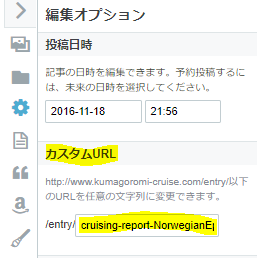
「編集オプション」を選ぶと「カスタムURL」という項目があります。
ここに任意のURLを入れて保存すれば記事URLの変更はおしまいです。
例えば冒頭で例に出した、
「2016/11/18ってなんの記事だっけ…?忘れた…」の記事URLは
「cruising-report-NorwegianEpic1」
このような具合に変えていきます。
この作業を標準フォーマットで書いていた全ての記事に対して行いました。(その数、約40記事…)
これで少なくとも私は何の記事かが一目で分かるようになりました。ちなみに例に出した記事はクルーズ旅行第2弾のノルウェージャンエピックで行く地中海クルーズ体験記の1つ目の記事です。(よければ併せてお読みください)
カスタムURLに指定する文言は自分が見て分かるレベルであれば何でも良いと思います。
厳密にはハイフンやらアンダーバーやら特殊文字の有無や、日本語にするか英単語にするかなど、議論する要素は多々ありますが、SEOのことは門外漢なのでそのあたりの議論は専門家にお任せしたいと思います。。
とりあえず私は、
- 記事の概要を英単語に凝縮
- 単語が複数の場合はハイフンで区切る
をローカルルールにしています。
例えば今回の記事は記事のURLを変更する話なので、「article-url-change」のような具合です。(この付け方が良いのかどうかはよく分かりません)
やったことその2:既存記事の記事内リンク(内部リンク)の修正
記事URLの変更自体は先ほどの手順で終わりですが、記事内に他の記事へのリンク(過去記事貼り付けなど)がある場合、かつ、そのリンク先の記事URLを変更した場合はリンクを付け直す必要があります。
例えば連続する記事を書いていて前後の記事を貼っているような場合。
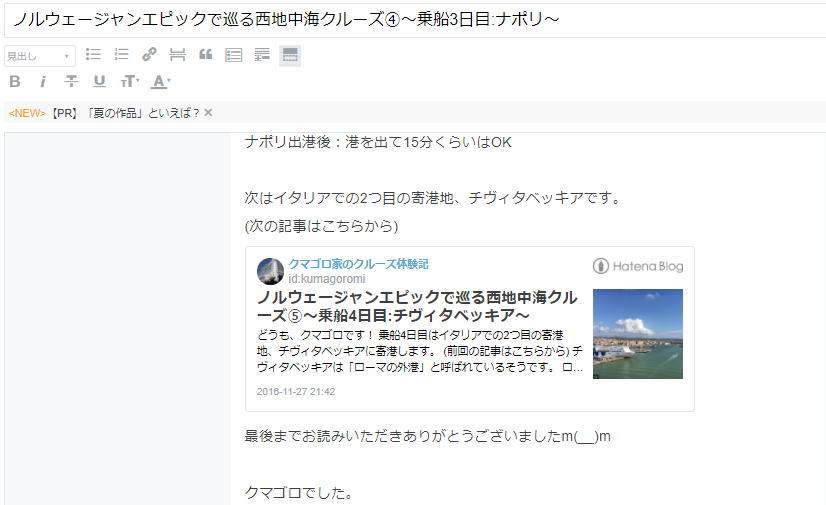
記事URLを変える前はこんな感じで問題なく表示されています。(見たままモードの場合)
ところが、リンクが記事URLの変更によってURLが変わった途端、
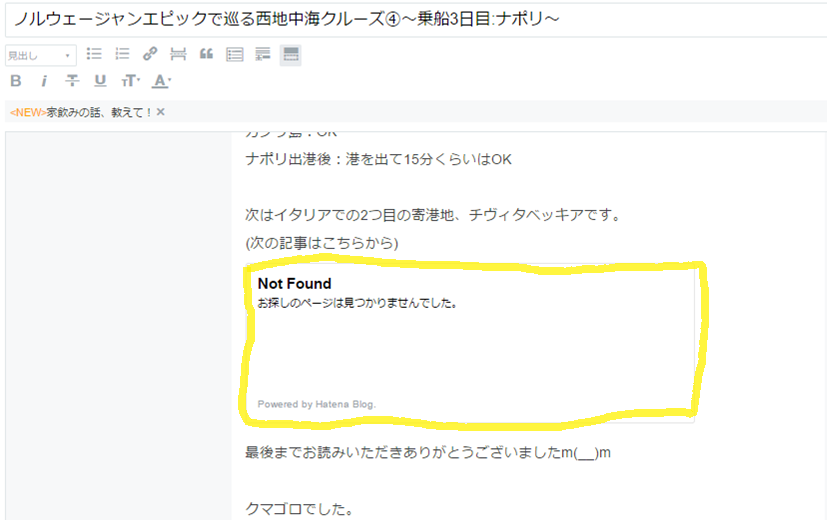
こうなりますorz
記事URLを変更したらリンクされている場所も自動で変わってくれるだろうと淡い期待を抱いていたのですが、現実はそんなに甘くありませんでした。
結局、全ての記事(対応当時は約50記事)をチェックし、「Not Found」となっているものを全て手動でリンクを差し替えました。
普通に考えるとURL(=記事の住所)が変わっているのでNot Found(=そんな住所ない!)と出るのは当然と言えば当然なのですが、ここははてなブログの仕組みとしてリダイレクト(=ページAからページBに転送させること)の機能なり設定なりがあると嬉しかったです。。
引っ越しして住所が変わった時に転送サービスを使えば旧住所宛でも新住所に郵便物が届くようになるのと同じ理屈ですね。
以上ではてなブログ内での対応は終わりです。
1.記事URLを標準からカスタムURL(=自分が見て何の記事か分かるURL)に変える
2.Google先生に新しいURLを認識していただく
3.Google先生が既に覚えてくださっている古いURLを忘れていただく
1つ目の対応が終わったので2つ目の「Google先生に新しいURLを認識していただく」に入っていきます。
やったことその3:URLを変更した記事に対して「Fetch As Google」実施
ブログをやっている方でGoogle先生の「Search Console(サーチコンソール)」を利用している方は多いと思います。
Google先生なり他の検索エンジンに認知(=インデックス)されないことには検索に出てきようがないため、記事URL変更を行ったすべての記事に対して「Fetch As Google」を使って「PC」「モバイル」両方にインデックス登録のリクエストを出しました。

やったことその4:サイトマップ、feed、RSSの再送信
Google先生に新しいURLを認識していただくためにサーチコンソール上でやったことがもう1点。
サイトマップ関連の情報更新です。
単純に記事を追加するだけならともかく、サイトマップには登録済みのURLも含まれているため、洗い替えをする意味でも再送信を行いました。
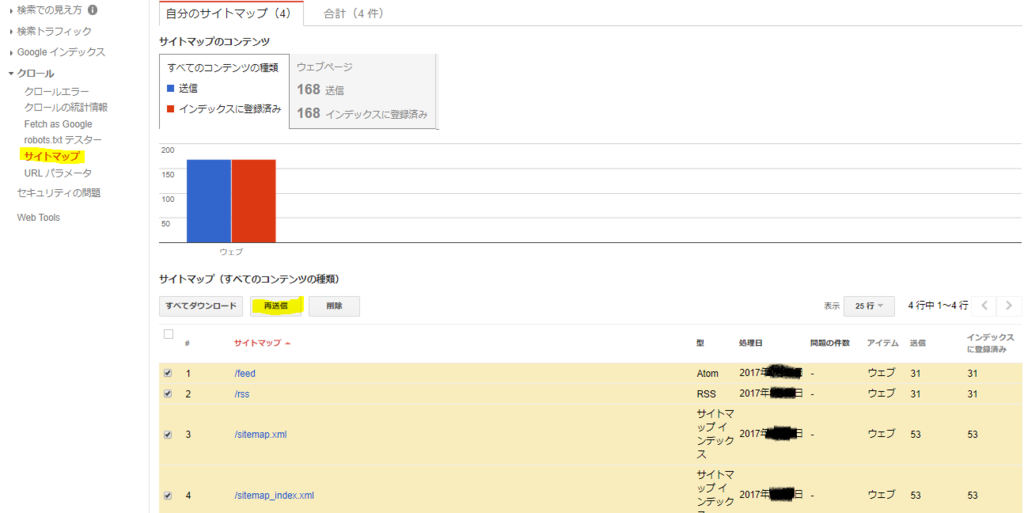
この辺りは定期的に更新されているようなのでもしかするとマストな手順ではないかもしれません。
これで「2.Google先生に新しいURLを認識していただく」はおしまいです。
1.記事URLを標準からカスタムURL(=自分が見て何の記事か分かるURL)に変える
2.Google先生に新しいURLを認識していただく
3.Google先生が既に覚えてくださっている古いURLを忘れていただく
いよいよ最後の難関、「3.Google先生が既に覚えてくださっている古いURLを忘れていただく」に入っていきます。
やったことその5:「古いコンテンツの削除ツール」で旧URLを指定し、削除リクエストを出す
これまでの作業で「2016/11/18/~」のURLを「cruising-report-NorwegianEpic1」に変えて「cruising-report-NorwegianEpic1」をGoogle先生に認識してもらうよう進めてきました。
ところが、今のままではGoogle先生はインデックスの兼ね合いで「2016/11/18/~」の記事を検索結果に出すよう覚えてくださっている状態です。
この状態で試しに当該記事がヒットするよう検索して出てきた結果をクリックすると、
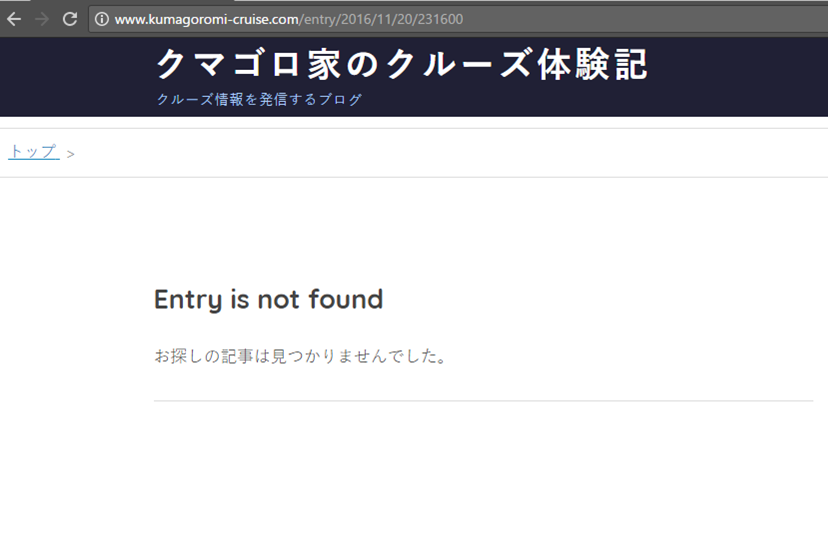
こうなりますorz
せっかく検索して来てくださった読者の方に申し訳ないですね笑。
ということでこうならないようGoogle先生に「すみません、そのURLは忘れてください」と伝えるのがこれから書く作業です。
作業はサーチコンソール上で「古いコンテンツの削除ツール」機能を使って行います。
「古いコンテンツの削除ツール」の場所
このツール、結構分かりにくい場所にあります。

まず、サーチコンソール画面の下方にある「Search Console ヘルプ」を選択。

次に「レポートや各種機能を利用する」の中にある「古いコンテンツの削除ツール」を選択。

「ツールの使用法」内の「古いコンテンツ削除ツールを起動します」を選択。
この画面に注意事項などが書かれているので一読をお勧めします。高尚な文章過ぎて素人の私には理解が難しいですが…。

ようやく「古いコンテンツの削除ツール」の画面にたどり着きました。
URLの削除リクエストを出す
先ほどの画面で古いURLのページを入力し、「削除をリクエスト」をクリックします。
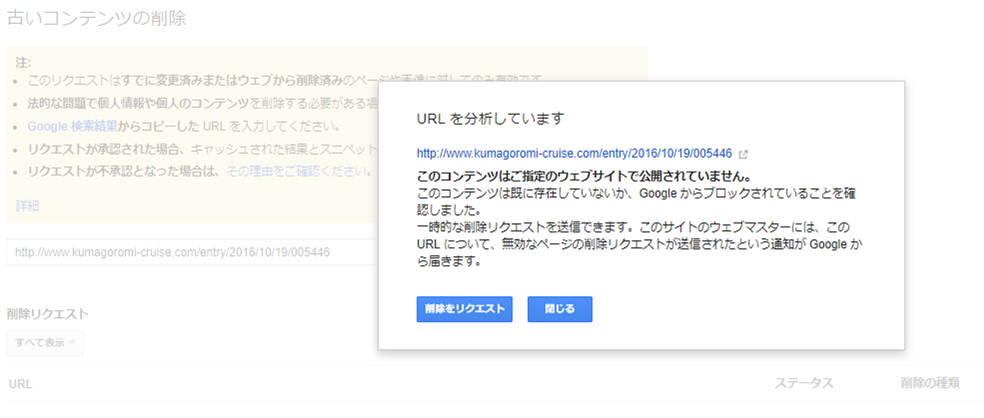
何やら謎のメッセージが…。
文章から判断すると「このURL、削除せんでもええんちゃう?」ともとれそうですが、とりあえずそのまま「削除をリクエスト」をポチッ。
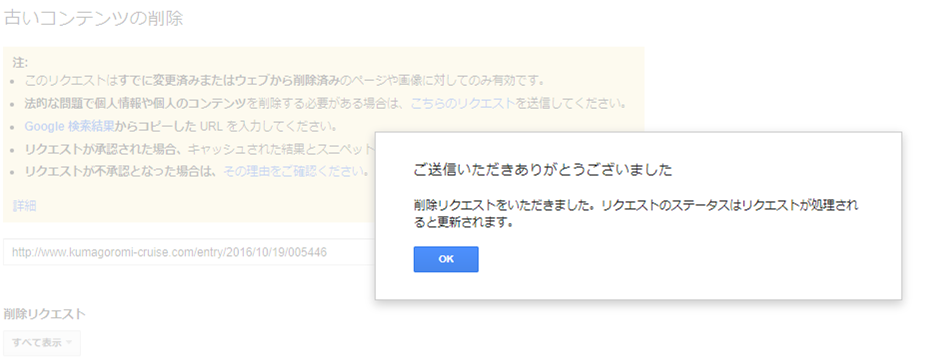
「ご送信いただきありがとうございました」。
こちらこそ。

しばらくすると、こんな感じでリクエストした情報が出てきます。あくまでこれは削除のリクエストなのでこれ以降はGoogle先生の判断を待つほかありません。
削除リクエスト通りました

3~4日経ったあたりで見てみると「削除済み」となっていました。
1.記事URLを標準からカスタムURL(=自分が見て何の記事か分かるURL)に変える
2.Google先生に新しいURLを認識していただく
3.Google先生が既に覚えてくださっている古いURLを忘れていただく
これで一連の作業は全て終わりです!
やったこと(番外編):ブログ村と関連記事(Milliard)の設定
これは記事URLの変更と直接関係ありませんが、ブログ村と関連記事(Milliard)について、
ブログ村:Pingの代理送信
関連記事(Milliard):コードの再生成と再貼り付け
を行いました。
Milliardはコードに記事URLが出てくる箇所は無いので対応は不要かもしれません。(URL変更してすぐはリンク先がNot Foundとなったものの、数日で正しいURLになりました)
記事URLを変更した結果(経過観察中)
あれこれやってみましたが、正直一連の対応が良かったのか悪かったのか、未だに分かりません。具体的な数値を出せずに恐縮ですが、可能な範囲で記事URLの変更結果を晒します。
検索アナリティクス

URLの変更とインデックスの削除により、旧URLで獲得できていた検索結果が仕切り直し?となるため旧URLに関連するキーワードの検索結果の順位は下がりました。
が、全体で見るとクリック数や検索順位に劇的な変化はありませんでした。(上記の赤丸部分が記事URL変更したあたり。そこから90日スパンで表示したものになります。)
URLエラー
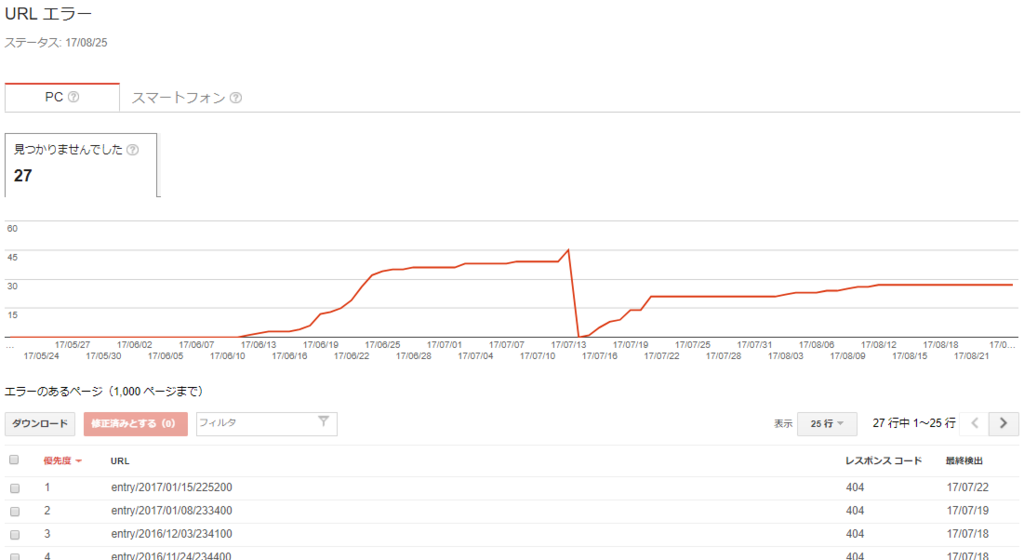
また、URL変更に伴い、クロールエラー(URLエラー)も結構出ました。
今も継続で出ていますが、こちらは今のところ静観中です。(一時的にガクッと減っているのは試しに「削除済みとする」を実行したため)
URLエラー(2018.5.5追記)
上記のURLエラーについて。
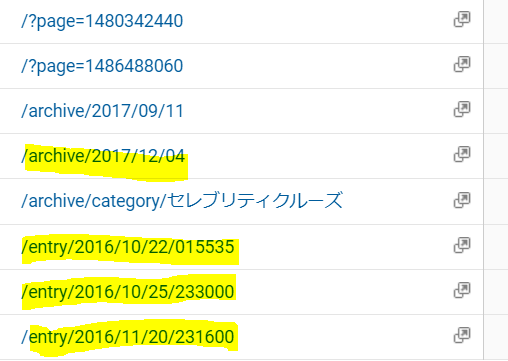
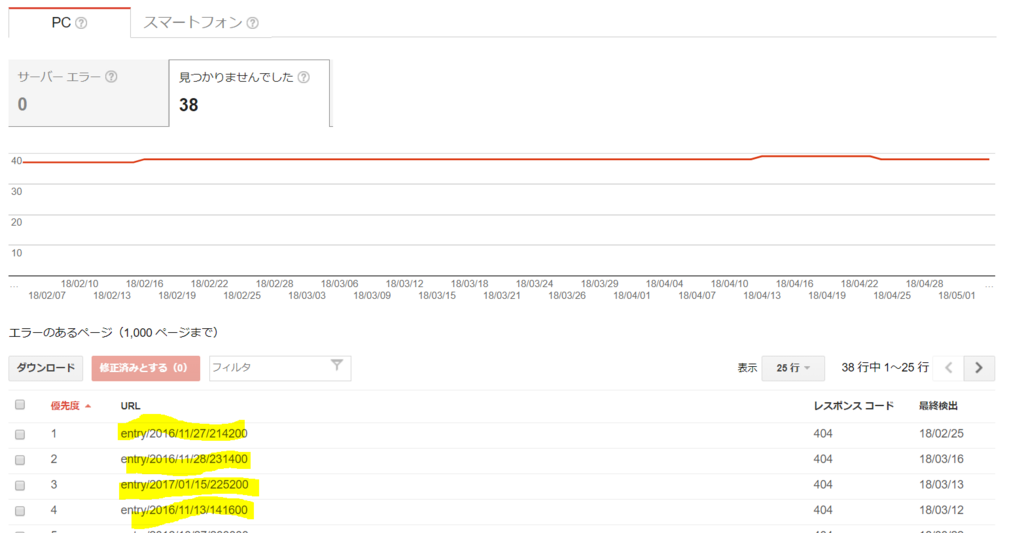
2018年5月現在もURLエラーが検出され続けています。
旧URLへのアクセスはほぼ皆無なので実害はほとんどありませんが、やはり存在しないURLへアクセスがあるというのはどうも気持ち悪いです。
やはり記事のURLは最初から決めておくor途中で変更しないのが1番かもしれません…。
アクセス状況(PV、ランディングページなど)
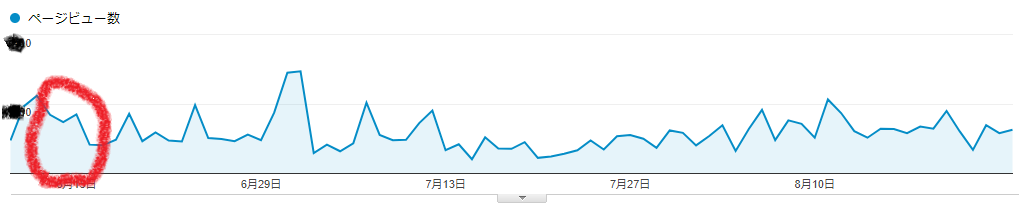
こちらはアナリティクスの画面です。
先ほどと同様に赤丸部分がURL変更を行ったあたりです。(今さらですが日付を隠す必要性あんまりないですね…)
記事URLの変更は6月中旬に行ったのですが、6月のPV数を1とすると、
・2017年6月:1
・2017年7月:0.8
・2017年8月:0.8(当記事作成時点)
こんな感じです。
これもURLの変更前後でそんなに変わらないかな、というところです。PVについては読者数の変化や記事の更新状況にもよるのであまり参考にはならないかもしれません。
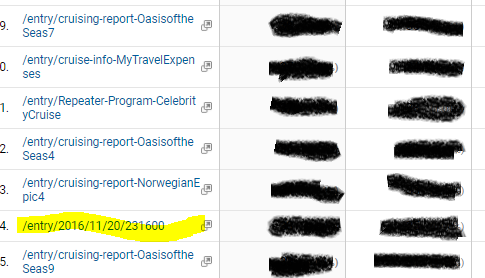
肝心の旧URLの出現状況については
「確実に登場頻度は減っているが少なからず残っている」
という結果になりました。(上記は2017年8月の行動>サイトコンテンツ>すべてのページ、の一部抜粋)
一連の対応で旧URLの情報がゼロになっていないのは悔しいところですが、一定の効果はあったと言えそうです。んー難しい。
その他(エラー対応など)
最後に記事URLの変更を行って今に至るまでに遭遇したエラーとその対処について書きます。
サーチコンソール:サイトマップの警告

記事URL変更して数日経ったとき、サイトマップに警告が表示されました。
旧URLを認識できないために表示されたものと思われます。こちらはサイトマップの再送信にて解決しました。
サーチコンソール:プロパティの健全性の問題

これは「古いコンテンツの削除ツール」で削除リクエストが通った後くらいに表示されました。
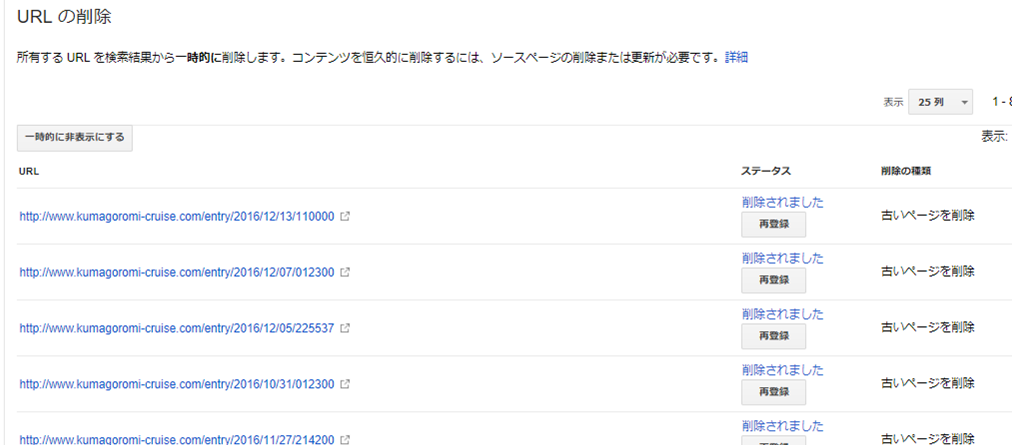
詳細をクリックするとGoogleインデックス>URLの削除の画面が表示されました。これについては今のところ特に何もしていません。
それにしてもこの「URLの削除」。
パッと見、「古いコンテンツの削除ツール」と同様のことができそうですが何がどう違うのか、ちょっと調べただけでは分かりませんでしたm(__)m
もう少し分かりやすいマニュアルなどがあれば良いのですが・・・
まとめ
今回は公開した記事のURLを変更する流れと変更した結果についてはまとめてみました。
実際に作業してみて思ったことが2点。
①公開した記事のURLは変えないほうが無難
②最初から記事URLの方針を決めてから記事を書く
これに尽きる気がします笑。
もしかしたらこの辺りの話は一般的には「触らぬ神に祟りなし」系の話なのかもしれません。
Google先生に物申し上げるリスクもありますし、劇的な効果があるともはっきりとは言いにくい話です。
あとは検索関連はサーチコンソールでごにょごにょしなくても時間が解決してくれる、という見方もあるようです。
当ブログの場合はアクセス数や言及・記事数も大したことないのでとりあえず変更後も落ち着いていますが、ボリュームが大きくなればなるほど影響も大きくなるので余程の理由がない限り記事URLは変更しないことをお勧めします。
いい勉強になりましたm(__)m
今回の対処が正しかったのか未だに分かりませんが、私の失敗談?が皆様の参考になれば幸いです。
最後までお読みいただきありがとうございました。
クマゴロでした。
普段はクルーズ旅行のことを書いてます
クルーズ旅行体験記

www.kumagoromi-cruise.comwww.kumagoromi-cruise.comwww.kumagoromi-cruise.com





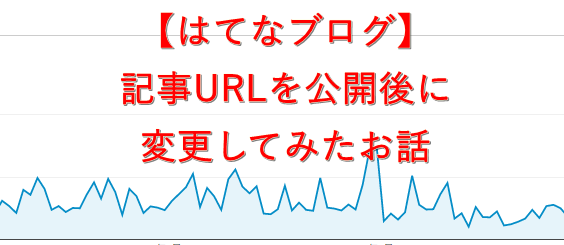

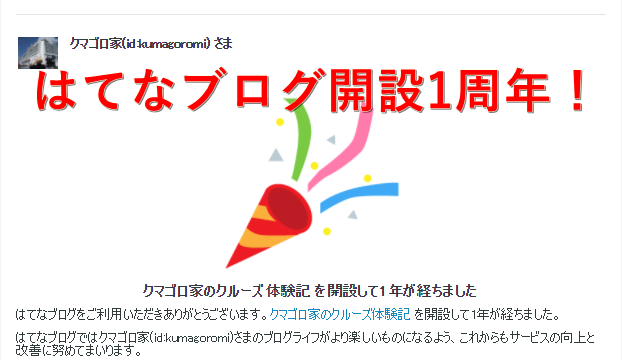









この手の知識は疎いので参考になりました!
大ボリューム!有難うございます!
粋な研究家さん
コメントありがとうございます。
色々書いてたら長くなってしまいました^^;
私もこの辺りはまだまだなので日々勉強中です。。